Bạn đã từng nghe đến hàm Importrange trong Google Sheets và muốn biết cách sử dụng nó với Named Ranges? Bài viết này sẽ giúp bạn làm điều đó.
Hàm Importrange trong Google Sheets rất hữu ích để nhập dữ liệu từ một workbook vào workbook khác. Bạn có thể thay thế range_string trong Importrange bằng Named Ranges để thực hiện việc này.
Nhưng lưu ý rằng, nếu bạn sử dụng URL của một workbook của người khác trong Importrange, nó sẽ không hoạt động. Bạn cần có quyền truy cập để sử dụng URLs này trong Importrange.
Sau đây là cách Importrange Named Ranges trong Google Sheets:
Cách Importrange Named Ranges trong Google Sheets
Giả sử bạn có hai workbooks (File A và File B), trong đó File A chứa hai Tab có tên “Div A” và “Div B”.
Trong Tab “Div A” của File A, chúng ta có dữ liệu điểm danh của sinh viên trong một lớp học của Division A
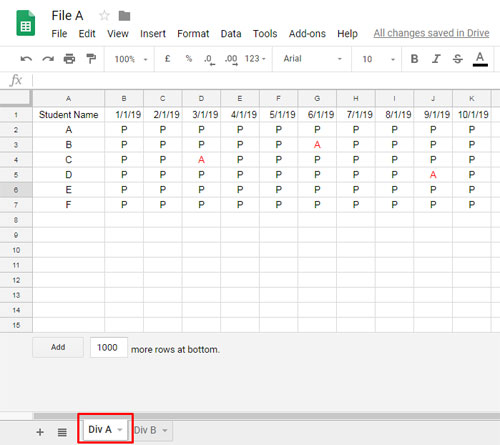
Để nhập dữ liệu từ File A vào File B, bạn có thể sử dụng công thức Importrange như sau:
=importrange("https://docs.google.com/spreadsheets/d/1fuzAP1Yg2NRwxumDkDicrjT5nmUNyE-JtrwObXdZqeg/edit#gid=0","Div A!A1:K7")
Trong đó, range_string sẽ là Named Ranges mà chúng ta sẽ định nghĩa sau này.
Tiếp theo, chúng ta sẽ định nghĩa các Named Ranges để sử dụng trong Importrange.
Định nghĩa Named Ranges để sử dụng trong Importrange
Trong Tab “Div A” của File A, chọn khoảng A1:K7 và chuột phải chọn “Define named range”.
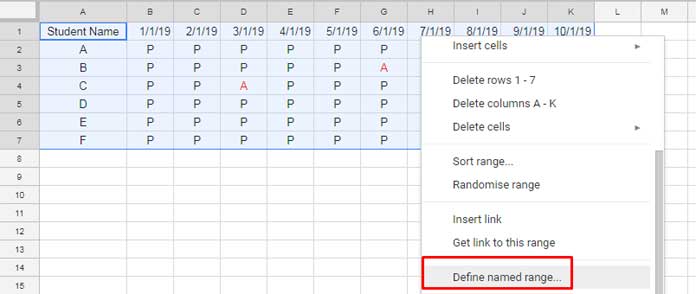
Trên bảng điều khiển bên, thay đổi “NamedRange1” thành “Div_A”. Tương tự, tạo một Named Range khác cho Tab “Div B” với tên “Div_B”.
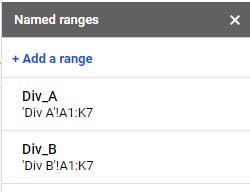
Sau khi đã định nghĩa các Named Ranges như trên, chúng ta sẽ mở Tab mới “Sheet2” trong File B và nhập công thức sau vào ô A1:
=importrange("https://docs.google.com/spreadsheets/d/1fuzAP1Yg2NRwxumDkDicrjT5nmUNyE-JtrwObXdZqeg/edit#gid=0","Div_A")
Trong công thức này, chúng ta sẽ sử dụng Named Ranges thay vì range_string.
Lợi ích của việc sử dụng Named Ranges trong Importrange
Để hiểu rõ lợi ích của việc sử dụng Named Ranges trong Importrange, hãy làm theo các bước sau:
- Chọn cột A trong Tab “Div A” của File A và chọn “insert 1 right”.
- So sánh kết quả công thức trong “Sheet1” (sử dụng công thức không có Named Ranges) và “Sheet2” (sử dụng công thức có Named Ranges). Bạn sẽ thấy rằng, ở Sheet1, dữ liệu bị thiếu một cột cuối cùng.
- Điều này có nghĩa là Named Ranges mang tính linh hoạt đến các phạm vi trong Importrange.
Bạn cũng có thể tham khảo một danh sách thả xuống Data Validation chứa Named Ranges trong Importrange.
Tạo một Sheet mới “Sheet3” trong File B và chọn “Data validation” cho ô A1. Chọn “List of items” làm tiêu chí và nhập tên của Named Ranges dưới dạng các giá trị được phân tách bằng dấu phẩy.
Sau đó, nhập công thức sau vào ô B1:
=importrange("https://docs.google.com/spreadsheets/d/1fuzAP1Yg2NRwxumDkDicrjT5nmUNyE-JtrwObXdZqeg/edit#gid=0",A1)
Hy vọng bài viết này sẽ giúp bạn thực hiện việc Importrange Named Ranges trong Google Sheets một cách dễ dàng. Chúc bạn thành công!



